Mudanças entre as edições de "Modulo Desktop - Recibos"
(→Recibos: imagem) |
(→Ver Também: ajuste) |
||
| (7 revisões intermediárias pelo mesmo usuário não estão sendo mostradas) | |||
| Linha 40: | Linha 40: | ||
* '''Data do Pagamento" informe a data do Pagamento; | * '''Data do Pagamento" informe a data do Pagamento; | ||
* No registro de '''Contas a Receber''' pode inserir, retirar ou alterar '''Acréscimos''' na Coluna '''Acréscimo'''. <br> | * No registro de '''Contas a Receber''' pode inserir, retirar ou alterar '''Acréscimos''' na Coluna '''Acréscimo'''. <br> | ||
| − | [[Arquivo:ClienteRecibos.png]] <br> | + | |
| + | Ao selecionar um recibo e clicar no botão '''Editar Recibo''', apresentará a tela '''Ver Recibo'''.<br> | ||
| + | [[Arquivo:ClienteRecibos.png|700px]] <br> | ||
Caminho a seguir: ISP-INTEGRATOR/ CLIENTES/ FINANCEIRO | Caminho a seguir: ISP-INTEGRATOR/ CLIENTES/ FINANCEIRO | ||
| Linha 77: | Linha 79: | ||
* O próprio provedor pode acessar a rotina de '''[[Módulo_Desktop_-_Editor_de_Contratos|Editor de Contratos]]''' e personalizar o layout de recibo conforme a necessidade. | * O próprio provedor pode acessar a rotina de '''[[Módulo_Desktop_-_Editor_de_Contratos|Editor de Contratos]]''' e personalizar o layout de recibo conforme a necessidade. | ||
| − | |||
| − | |||
| − | |||
| − | |||
| − | |||
| − | |||
| − | |||
| − | |||
| − | |||
| − | |||
| − | |||
| − | |||
| − | |||
| − | |||
| − | |||
| − | |||
| − | |||
| − | |||
| − | |||
| − | |||
| − | |||
| − | |||
| − | |||
| − | |||
| − | |||
| − | |||
| − | |||
| − | |||
| − | |||
| − | |||
| − | |||
| − | |||
| − | |||
| − | |||
| − | |||
| − | |||
| − | |||
| − | |||
| − | |||
| − | |||
| − | |||
| − | |||
| − | |||
| − | |||
| − | |||
| − | |||
| − | |||
| − | |||
| − | |||
| − | |||
| − | |||
| − | |||
| − | |||
| − | |||
| − | |||
| − | |||
| − | |||
| − | |||
| − | |||
| − | |||
| − | |||
| − | |||
| − | |||
| − | |||
| − | |||
| − | |||
| − | |||
| − | |||
| − | |||
| − | |||
| − | |||
| − | |||
| − | |||
| − | |||
| − | |||
| − | |||
| − | |||
| − | |||
| − | |||
| − | |||
| − | |||
| − | |||
| − | |||
| − | |||
| − | |||
| − | |||
| − | |||
| − | |||
| − | |||
| − | |||
| − | |||
| − | |||
| − | |||
| − | |||
| − | |||
| − | |||
| − | |||
| − | |||
| − | |||
| − | |||
| − | |||
| − | |||
| − | |||
| − | |||
| − | |||
| − | |||
| − | |||
| − | |||
| − | |||
| − | |||
| − | |||
| − | |||
| − | |||
| − | |||
| − | |||
| − | |||
| − | |||
| − | |||
| − | |||
| − | |||
| − | |||
| − | |||
| − | |||
| − | |||
| − | |||
| − | |||
| − | |||
| − | |||
| − | |||
| − | |||
| − | |||
| − | |||
| − | |||
| − | |||
| − | |||
| − | |||
| − | |||
| − | |||
| − | |||
| − | |||
| − | |||
| − | |||
| − | |||
| − | |||
== Ver Também == | == Ver Também == | ||
| + | * Desk [[Modulo_Desktop_-_Forn_Recibos|Fornecer Recibos]] | ||
* Desk [[Modulo_Desktop_-_Financeiro_-_Movimentos_Financeiro_-_Aba_Filtros#Gerar_a_Segunda_Via_do_Recibo|Gerar a Segunda Via do Recibo]]; | * Desk [[Modulo_Desktop_-_Financeiro_-_Movimentos_Financeiro_-_Aba_Filtros#Gerar_a_Segunda_Via_do_Recibo|Gerar a Segunda Via do Recibo]]; | ||
* Desk [[Modulo_Desktop_-_Financeiro#Autorizador_de_Desconto_no_Recibo|Autorizador de Desconto no Recibo]] | * Desk [[Modulo_Desktop_-_Financeiro#Autorizador_de_Desconto_no_Recibo|Autorizador de Desconto no Recibo]] | ||
| Linha 249: | Linha 108: | ||
[[Categoria:Variáveis]] | [[Categoria:Variáveis]] | ||
[[Categoria:Permissões]] | [[Categoria:Permissões]] | ||
| − | |||
| − | |||
| − | |||
[[Categoria:Changelog 6.06.00]] | [[Categoria:Changelog 6.06.00]] | ||
Edição atual tal como às 17h34min de 18 de abril de 2024
| Permissão |
| Fazer Recibo |
| Fazer Recibos Sem Juros |
| Imprimir Recibo |
| Variáveis |
| Cliente Utiliza Conciliação de Cartão de Crédito |
Recibos
Para emitir recibo de pagamento, clicar no botão F.Recibo e exibe a tela de Recibo ou clicar com o botão direito no contas a receber e na opção Fazer Recibo.
Contas a Receber:
- Conta Financeira de Destino" selecione a conta financeira;
- Data do Pagamento" informe a data do Pagamento;
- No registro de Contas a Receber pode inserir, retirar ou alterar Acréscimos na Coluna Acréscimo.
Ao selecionar um recibo e clicar no botão Editar Recibo, apresentará a tela Ver Recibo.
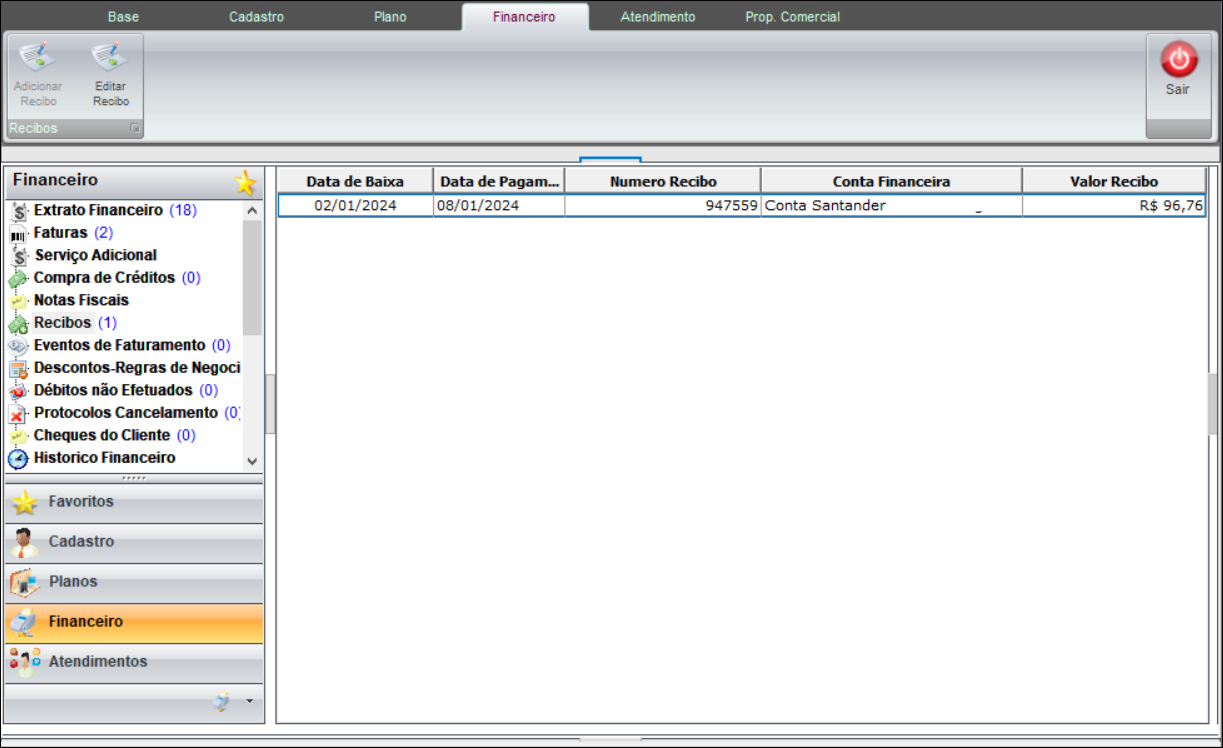
Caminho a seguir: ISP-INTEGRATOR/ CLIENTES/ FINANCEIRO
| |
|
A Implementação do Layout de Recibo Personalizado com a Dt. de Vencimento dos C.R e vir o layout padrão de recibo para impressão foi disponibilizado para a versão do Changelog 6.06.00. |
Layout de Recibo Personalizado com a Dt. de vencimento dos C.R
![]() O Objetivo foi criar um layout de recibo, com as datas de vencimentos dos contas a receber.
O Objetivo foi criar um layout de recibo, com as datas de vencimentos dos contas a receber.
Clicando em Imprimir, apresentará a tela para Selecionar o Destino do relatório:
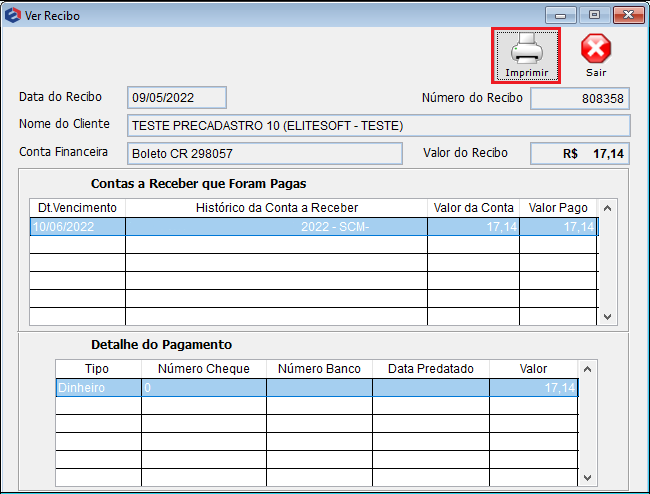
Caminho a Seguir: ISP - INTEGRATOR / CADASTRO DE CLIENTES / FINANCEIRO / RECIBOS / VER RECIBO
Trará o layout de Recibo Padrão e clicando em Gerar, será gerado o recibo personalizado com a data de vencimento dos contas a receber.
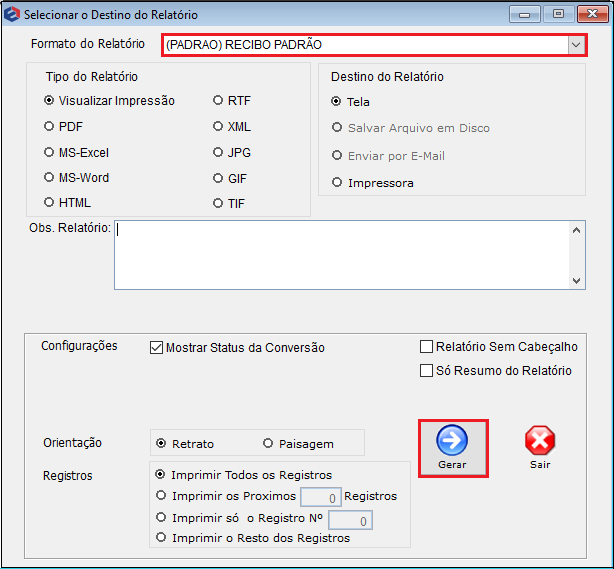
Caminho a Seguir: ISP - INTEGRATOR / CADASTRO DE CLIENTES / FINANCEIRO / RECIBOS / IMPRIMIR

Caminho a Seguir: ISP - INTEGRATOR / CADASTRO DE CLIENTES / FINANCEIRO / RECIBOS / IMPRIMIR / RECIBO
- O próprio provedor pode acessar a rotina de Editor de Contratos e personalizar o layout de recibo conforme a necessidade.
Ver Também
- Desk Fornecer Recibos
- Desk Gerar a Segunda Via do Recibo;
- Desk Autorizador de Desconto no Recibo
- Web Editor de Contratos Aba Financeiro
- Web Fazer Recibo
- Web Gerar Recibo
- Desk Desconto por Pagamento Antecipado
- Permissão Fazer Recibos Sem Juros
- Permissão Imprimir Recibo
- Permissão Fazer Recibo
- Variáveis Cliente Utiliza Conciliação de Cartão de Crédito
| |
|
Esta é uma base de testes fictícia, meramente ilustrativa. |
